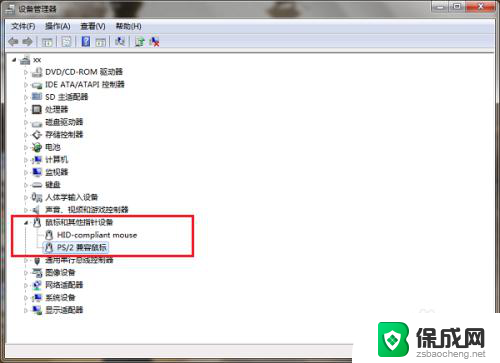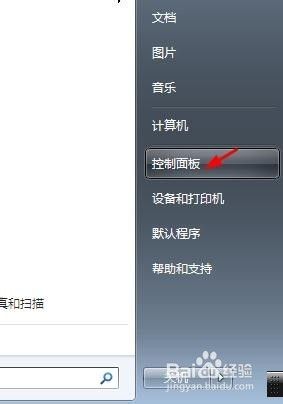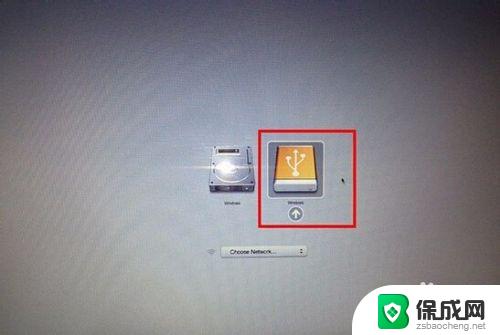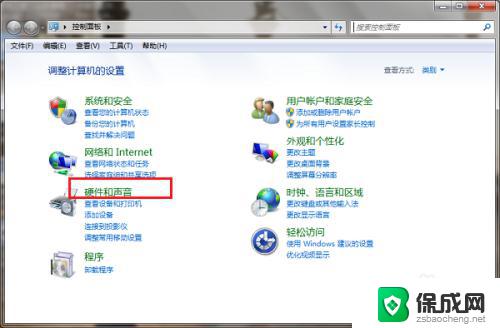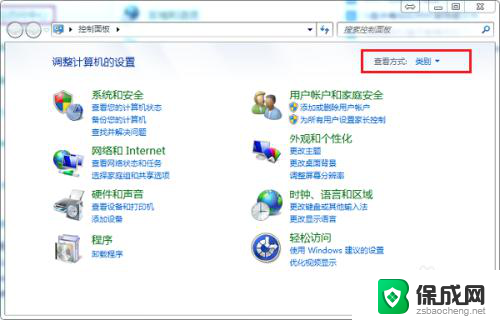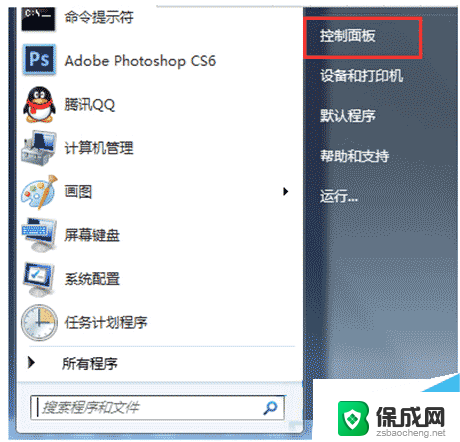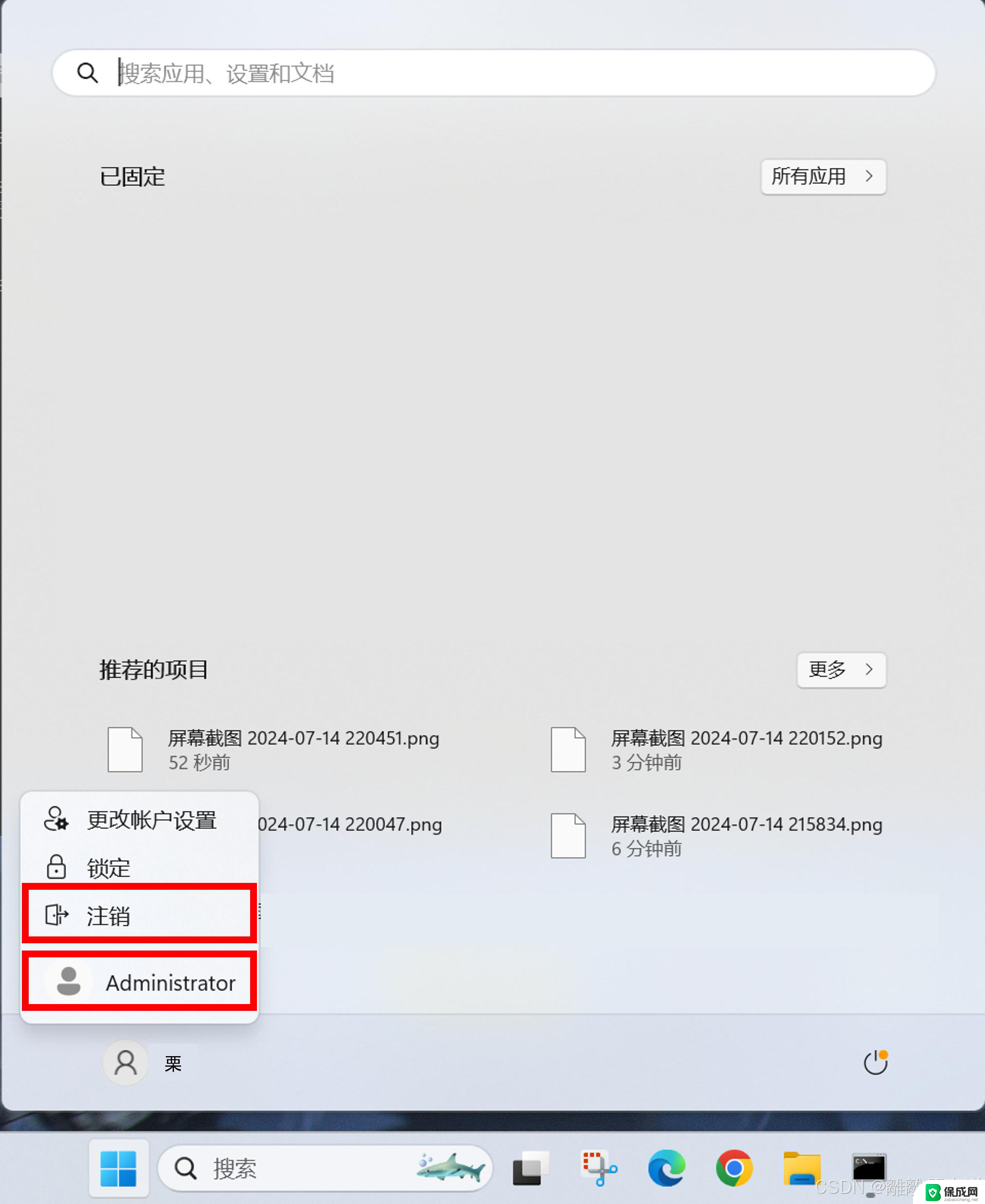苹果装win7键盘鼠标失灵 苹果笔记本双系统win7键盘鼠标无反应
苹果装win7键盘鼠标失灵,近日有关苹果电脑在安装Windows 7操作系统后,键盘和鼠标失灵的报道引起了广泛关注,据了解许多苹果笔记本用户在尝试双系统安装后遇到了键盘和鼠标无反应的问题,这给用户的正常使用带来了很大的困扰。面对这一问题,用户们纷纷在各大技术论坛上寻求解决方法,希望能够找到解决该问题的有效办法。截至目前为止,该问题仍未得到彻底解决,用户们对此也感到非常困惑和失望。针对这一情况,本文将探讨苹果笔记本双系统安装后键盘和鼠标失灵问题的原因及解决方法。
方法如下:
1.进入MacBook, 打开BootCamp助理。
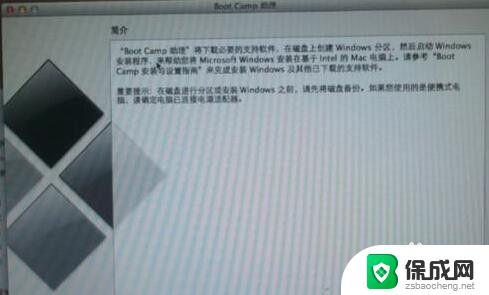
2.选 择第二选项(下载WINDOWS支持软件),下载好Windows驱动程序到你的U盘里面之后。选择第三项。安装Windows 7或更高版本。 下载好的驱动程序默认在U盘的BootCamp文件夹里面。切记不要更改路径或名称。
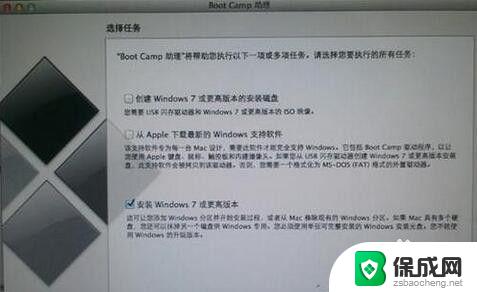
3.windows分区,MAC预留最少20个G。
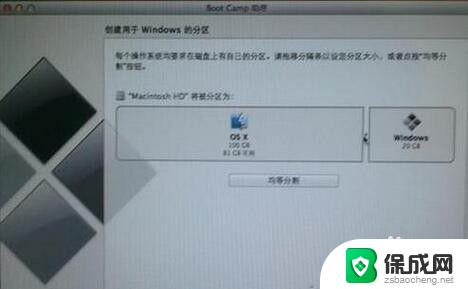
4.分区完成后系统会自动重启,进入安装WIN7,按提示操作既可。此处不多说。
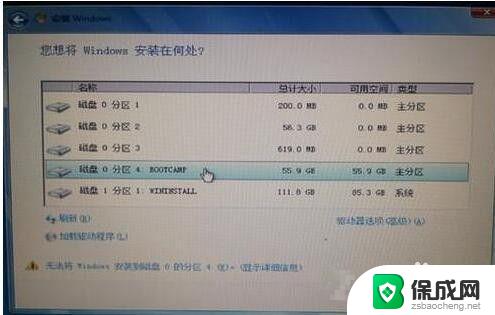
5.选择安装盘。 一定要选择BOOTCAMP这个盘。 苹果分区完毕后默认把Windows分区命名为BOOTCAMP。 然后选择“驱动器选择(高级)”将磁盘格式化。
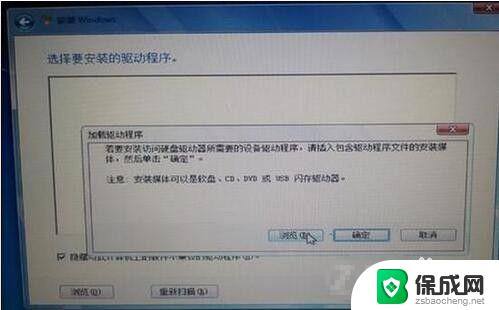
6.格工化后,再选择加载驱动程序。 找到之前U盘里下载好的Windows驱动,你打开后会看到很多文件夹。找到Bootcamp/Drivers/Intel/这个目录。 最终找到下面这个文件夹Bootcamp/Drivers/Intel/WIN7 这个时候点击确定。
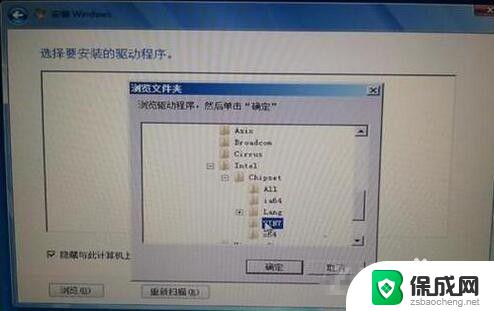
7.点确定后,系统会自动安装驱动。到此步后选择“”隐藏与此计算要上不兼容的驱动“”选择 Series SMBus Controller - 9C22 这个驱动,然后下一步。
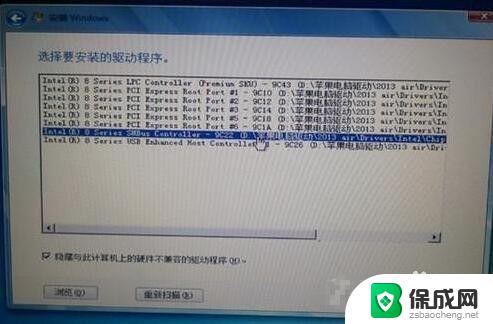
8.最后,当此驱动加载好后,win7既可正常安装,在此就不一 一细讲。WIN7安装好后,找到此前下载的驱动安装好后,问题解决。
备注参考内容:可稳步到“中关村>问答堂>笔记本>苹果>苹果MacBook Pro(MF839CH/>苹果笔记本电脑双系统。win7系统的鼠标和键盘动不了。好像删掉了一个驱动!怎么办?”
以上是苹果电脑安装win7后键盘鼠标失灵的全部内容,如有不了解的用户,可按照小编的方法进行操作,希望能够对大家有所帮助。